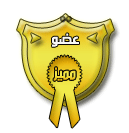: ICDL Course
منتديات العلم والعلماء والمخترعين والمبتكرين .... :: منتدي الإنترنت والحاسوب Internet forum and computer
صفحة 1 من اصل 1
 : ICDL Course
: ICDL Course
: ICDL Course "Excel" Exam الرخصة
الدولية لقيادة الحاسب الالي "الأكسل" امتحان. , 1
ICDL Course "Excel" Exam الرخصة الدولية لقيادة
الحاسب الالي "الأكسل" امتحان.
1. اختر ورقة عمل التسليم وعدل الصيغة في الخلية E8 لإزالة
الخطأ الموجود.
الإجابة:
1) حدد ورقة العمل التسليم وذلك بالضغط
عليها Click.
2) أذهب إلى الخلية E8
3) انظر جيدا إلى المعادلة في
شريط الصيغة، وعند اكتشاف الخطأ قم بحذفه.
4) اضغط على مفتاح Enter.
________________________________________
2.
عدل الصيغة في الخلية B8 بحيث تحتوى على مراجع نسبية فقط.
الإجابة:
1)
أذهب إلى الخلية B8
2) انظر جيدا إلى المعادلة في شريط الصيغة، أذهب
إلى الجزء الذي يحتوي على قيم مطلقة Click.
3) اضغط على مفتاح F4 من
لوحة المفاتيح يتم تغيير إلى مرجع نسبي.
4) اضغط على مفتاح Enter.
________________________________________
3.
أضف دالة للخلية E5 لجمع القيم الموجودة في نطاق الخلايا D5:B5
الإجابة:
1)
أذهب إلى الخلية E5
2) اكتب معادلة الجمع وهي =Sum(D5:B5)
3) اضغط
على مفتاح Enter.
________________________________________
4. اختر
ورقة عمل المخزون وأضف الصيغة المناسبة للخلية G5 لإيجاد الربح الناتج من
بيع القرص الصلب.
الإجابة:
1) أذهب إلى الخلية G5
2) اكتب
المعادلة التالية وهي =F5-E5-D5
3) اضغط على مفتاح Enter
________________________________________
5.
عدل الصيغة في الخلية F3 إذا لزم الأمر، بحيث تحتوى على مراجع مطلقة فقط.
الإجابة:
1)
أذهب إلى الخلية F3
2) انظر جيدا إلى المعادلة في شريط الصيغة، أذهب
إلى الجزء الذي يحتوي على قيم نسبية Click.
3) اضغط على مفتاح F4 من
لوحة المفاتيح يتم تغيير إلى مراجع مطلقة.
4) اضغط على مفتاح Enter.
________________________________________
6.
استخدام دالة أقصي في الخلية F7 لإيجاد أعلى سعر بيع في نطاق الخلايا
F6:F2
الإجابة:
1) أذهب إلى الخلية F7
2) اكتب معادلة الحد الأقصى
وهي =Max(F6:F2)
3) اضغط على مفتاح Enter.
________________________________________
7.
استخدام دالة منطقية في الخلية H6 لإظهار كلمة TRUE إذا كانت قيمة الخلية
G6 أقل من 1
الإجابة:
1) أذهب إلى الخلية H6
2) اكتب معادلة
الدالة المنطقية إذا وهي =If(G6<1,"TRUE")
3) اضغط على مفتاح Enter.
________________________________________
8.
انسخ تنسيق الخلية C1 إلى الخلية B1.
الإجابة:
1) أذهب إلى الخلية
C1
2) اختر علامة نسخ التنسيقات الموجودة في شريط الأدوات القياسي.
3)
حدد الخلية B1
________________________________________
9. عدل
النص: المبيعات مقابل التسليم ليصبح قطع الحاسوب في القسم الأيسر من رأس
الصفحة.
الإجابة:
1) اضغط على القائمة عرض ثم اختر أمر رأس وتذييل
الصفحة.
2) اختر زر رأس مخصص.
3) غير الجملة في القسم الأيسر إلى قطع
الحاسوب.
4) اختر زر موافق، ثم موافق.
________________________________________
10.
اضبط ورقة العمل الحالية بحيث تظهر على ثلاث صفحات عرضاً وصفحتين طولاً.
الإجابة:
1)
اضغط على القائمة ملف ثم اختر أمر إعداد الصفحة.
2) اختر التبويب صفحة.
3)
من خانة الملائمة إلى يتم كتابة 3 صفحات عرضاً، 2 صفحة طولاً.
4) اختر
زر موافق.
________________________________________
11. اضبط ورقة
العمل بحيث يتم طباعة الصف الأول من ورقة العمل في رأس كل صفحة.
الإجابة:
1)
اضغط على القائمة ملف ثم اختر أمر إعداد الصفحة.
2) اختر التبويب ورقة.
3)
من خانة الصفوف المكررة إلى الأعلى اختر الصف 1.
4) اختر زر موافق.
________________________________________
12.
افتح المعاينة قبل الطباعة واختر معاينة فواصل الصفحات ثم أحفظ الملف.
الإجابة:
1)
اضغط على القائمة ملف ثم اختر أمر معاينة قبل الطباعة.
2) اختر علامة
معاينة فواصل الصفحات.
3) أحفظ الملف من القائمة ملف ثم اختر أمر حفظ.
________________________________________
13.
اكتب روضة المعرفة في الخلية A1.
الإجابة:
1) اذهب إلى الخلية A1.
2)
اكتب روضة المعرفة.
3) اضغط مفتاح Enter
________________________________________
14.
استخدام أمر استبدال لتغيير كلمة الحقيقية كلما ظهرت إلى الفعلية.
الإجابة:
1)
اضغط على القائمة تحرير ثم اختر أمر استبدال.
2) من خانة البحث في نكتب
الحقيقية، ومن خانة استبدال نكتب الفعلية.
3) اختر زر استبدال الكل.
4)
عند ظهور رسالة التأكيد اختر زر موافق.
________________________________________
15.
غير عرض العمود G ليظهر النص الموجود بداخله كاملاً.
الإجابة:
1)
حدد العمود G
2) اضغط على القائمة تنسيق ثم اختر أمر عمود ثم اختر أمر
احتواء تلقائي للتحديد.
________________________________________
16.
أدراج عموداً بعد العمود G.
الإجابة:
1) حدد العمود G
2) اضغط
على القائمة إدراج ثم اختر أمر أعمدة.
________________________________________
17.
أضف العنوان: الإنفاق إلى المخطط الدائري الذي لا يحتوى على عنوان.
الإجابة:
1)
حدد المخطط الدائري بالضغط Click
2) اضغط على القائمة تخطيط ثم اختر
أمر خيارات التخطيط.
3) اكتب في خانة عنوان التخطيط الإنفاق.
4) اختر
زر موافق.
________________________________________
18. غير
التخطيط العمودي المعنون بالمصروفات إلى تخطيط شريطي باستخدام التخطيط
الشريطي الافتراضي.
الإجابة:
1) حدد المخطط المعنون بالمصروفات
بالضغط Click
2) اضغط على القائمة تخطيط ثم اختر أمر نوع التخطيط.
3)
اختر أمر شريطي.
4) اختر زر موافق.
________________________________________
19.
انسخ الخلية F1 والصقها في الخلية A10 في ورقة العمل أسبوعي.
الإجابة:
1)
حدد الخلية F1
2) اضغط على القائمة تحرير ثم اختر أمر نسخ.
3) حدد
ورقة العمل أسبوعي.
4) أذهب إلى الخلية A10
5) اضغط على القائمة
تحرير ثم اختر أمر لصق.
________________________________________
20.
في ورقة العمل أسبوعي كرر الصيغة الموجودة في الخلية D3 إلى نطاق الخلايا
D84
الدولية لقيادة الحاسب الالي "الأكسل" امتحان. , 1
ICDL Course "Excel" Exam الرخصة الدولية لقيادة
الحاسب الالي "الأكسل" امتحان.
1. اختر ورقة عمل التسليم وعدل الصيغة في الخلية E8 لإزالة
الخطأ الموجود.
الإجابة:
1) حدد ورقة العمل التسليم وذلك بالضغط
عليها Click.
2) أذهب إلى الخلية E8
3) انظر جيدا إلى المعادلة في
شريط الصيغة، وعند اكتشاف الخطأ قم بحذفه.
4) اضغط على مفتاح Enter.
________________________________________
2.
عدل الصيغة في الخلية B8 بحيث تحتوى على مراجع نسبية فقط.
الإجابة:
1)
أذهب إلى الخلية B8
2) انظر جيدا إلى المعادلة في شريط الصيغة، أذهب
إلى الجزء الذي يحتوي على قيم مطلقة Click.
3) اضغط على مفتاح F4 من
لوحة المفاتيح يتم تغيير إلى مرجع نسبي.
4) اضغط على مفتاح Enter.
________________________________________
3.
أضف دالة للخلية E5 لجمع القيم الموجودة في نطاق الخلايا D5:B5
الإجابة:
1)
أذهب إلى الخلية E5
2) اكتب معادلة الجمع وهي =Sum(D5:B5)
3) اضغط
على مفتاح Enter.
________________________________________
4. اختر
ورقة عمل المخزون وأضف الصيغة المناسبة للخلية G5 لإيجاد الربح الناتج من
بيع القرص الصلب.
الإجابة:
1) أذهب إلى الخلية G5
2) اكتب
المعادلة التالية وهي =F5-E5-D5
3) اضغط على مفتاح Enter
________________________________________
5.
عدل الصيغة في الخلية F3 إذا لزم الأمر، بحيث تحتوى على مراجع مطلقة فقط.
الإجابة:
1)
أذهب إلى الخلية F3
2) انظر جيدا إلى المعادلة في شريط الصيغة، أذهب
إلى الجزء الذي يحتوي على قيم نسبية Click.
3) اضغط على مفتاح F4 من
لوحة المفاتيح يتم تغيير إلى مراجع مطلقة.
4) اضغط على مفتاح Enter.
________________________________________
6.
استخدام دالة أقصي في الخلية F7 لإيجاد أعلى سعر بيع في نطاق الخلايا
F6:F2
الإجابة:
1) أذهب إلى الخلية F7
2) اكتب معادلة الحد الأقصى
وهي =Max(F6:F2)
3) اضغط على مفتاح Enter.
________________________________________
7.
استخدام دالة منطقية في الخلية H6 لإظهار كلمة TRUE إذا كانت قيمة الخلية
G6 أقل من 1
الإجابة:
1) أذهب إلى الخلية H6
2) اكتب معادلة
الدالة المنطقية إذا وهي =If(G6<1,"TRUE")
3) اضغط على مفتاح Enter.
________________________________________
8.
انسخ تنسيق الخلية C1 إلى الخلية B1.
الإجابة:
1) أذهب إلى الخلية
C1
2) اختر علامة نسخ التنسيقات الموجودة في شريط الأدوات القياسي.
3)
حدد الخلية B1
________________________________________
9. عدل
النص: المبيعات مقابل التسليم ليصبح قطع الحاسوب في القسم الأيسر من رأس
الصفحة.
الإجابة:
1) اضغط على القائمة عرض ثم اختر أمر رأس وتذييل
الصفحة.
2) اختر زر رأس مخصص.
3) غير الجملة في القسم الأيسر إلى قطع
الحاسوب.
4) اختر زر موافق، ثم موافق.
________________________________________
10.
اضبط ورقة العمل الحالية بحيث تظهر على ثلاث صفحات عرضاً وصفحتين طولاً.
الإجابة:
1)
اضغط على القائمة ملف ثم اختر أمر إعداد الصفحة.
2) اختر التبويب صفحة.
3)
من خانة الملائمة إلى يتم كتابة 3 صفحات عرضاً، 2 صفحة طولاً.
4) اختر
زر موافق.
________________________________________
11. اضبط ورقة
العمل بحيث يتم طباعة الصف الأول من ورقة العمل في رأس كل صفحة.
الإجابة:
1)
اضغط على القائمة ملف ثم اختر أمر إعداد الصفحة.
2) اختر التبويب ورقة.
3)
من خانة الصفوف المكررة إلى الأعلى اختر الصف 1.
4) اختر زر موافق.
________________________________________
12.
افتح المعاينة قبل الطباعة واختر معاينة فواصل الصفحات ثم أحفظ الملف.
الإجابة:
1)
اضغط على القائمة ملف ثم اختر أمر معاينة قبل الطباعة.
2) اختر علامة
معاينة فواصل الصفحات.
3) أحفظ الملف من القائمة ملف ثم اختر أمر حفظ.
________________________________________
13.
اكتب روضة المعرفة في الخلية A1.
الإجابة:
1) اذهب إلى الخلية A1.
2)
اكتب روضة المعرفة.
3) اضغط مفتاح Enter
________________________________________
14.
استخدام أمر استبدال لتغيير كلمة الحقيقية كلما ظهرت إلى الفعلية.
الإجابة:
1)
اضغط على القائمة تحرير ثم اختر أمر استبدال.
2) من خانة البحث في نكتب
الحقيقية، ومن خانة استبدال نكتب الفعلية.
3) اختر زر استبدال الكل.
4)
عند ظهور رسالة التأكيد اختر زر موافق.
________________________________________
15.
غير عرض العمود G ليظهر النص الموجود بداخله كاملاً.
الإجابة:
1)
حدد العمود G
2) اضغط على القائمة تنسيق ثم اختر أمر عمود ثم اختر أمر
احتواء تلقائي للتحديد.
________________________________________
16.
أدراج عموداً بعد العمود G.
الإجابة:
1) حدد العمود G
2) اضغط
على القائمة إدراج ثم اختر أمر أعمدة.
________________________________________
17.
أضف العنوان: الإنفاق إلى المخطط الدائري الذي لا يحتوى على عنوان.
الإجابة:
1)
حدد المخطط الدائري بالضغط Click
2) اضغط على القائمة تخطيط ثم اختر
أمر خيارات التخطيط.
3) اكتب في خانة عنوان التخطيط الإنفاق.
4) اختر
زر موافق.
________________________________________
18. غير
التخطيط العمودي المعنون بالمصروفات إلى تخطيط شريطي باستخدام التخطيط
الشريطي الافتراضي.
الإجابة:
1) حدد المخطط المعنون بالمصروفات
بالضغط Click
2) اضغط على القائمة تخطيط ثم اختر أمر نوع التخطيط.
3)
اختر أمر شريطي.
4) اختر زر موافق.
________________________________________
19.
انسخ الخلية F1 والصقها في الخلية A10 في ورقة العمل أسبوعي.
الإجابة:
1)
حدد الخلية F1
2) اضغط على القائمة تحرير ثم اختر أمر نسخ.
3) حدد
ورقة العمل أسبوعي.
4) أذهب إلى الخلية A10
5) اضغط على القائمة
تحرير ثم اختر أمر لصق.
________________________________________
20.
في ورقة العمل أسبوعي كرر الصيغة الموجودة في الخلية D3 إلى نطاق الخلايا
D84
عدل سابقا من قبل المدير العام في الأحد مايو 16, 2010 5:47 am عدل 1 مرات
 رد: : ICDL Course
رد: : ICDL Course
موضوع: رد: ICDL Course "Excel" Exam الرخصة الدولية لقيادة الحاسب الالي "الأكسل" امتحان. السبت مايو 16, 2009 11:26 pm
الإجابة:
1) حدد ورقة العمل أسبوعي.
2) أذهب إلى الخلية D3
3) اسحب الخلية حتي الذهاب إلى الخلية D8.
________________________________________
21. قص الخلية A26 والصقها في الخليةD1.
الإجابة:
1) حدد الخلية A26
2) اضغط على القائمة تحرير ثم اختر أمر قص.
3) أذهب إلى الخلية D1
4) اضغط على القائمة تحرير ثم اختر أمر لصق.
________________________________________
22. أنشئ تخطيطاً عمودياً باستخدام نطاق الخلايا A12 إلى B16 استخدام التخطيط العمودي الافتراضي وضعه تحت التخطيط المعنون بالواردات.
الإجابة:
1) اذهب إلى لخلية أسفل الواردات
2) حدد نطاق الخلايا (B16:A12).
3) اضغط على القائمة إدراج ثم اختر أمر تخطيط.
4) اختر زر التالي، ثم التالي، ثم التالي، ثم إنهاء
________________________________________
23. اختر العمود F وامسح محتوياته.
الإجابة:
1) حدد الخلية F
2) اضغط على القائمة تحرير ثم اختر أمر مسح ثم اختر أمر محتويات.
________________________________________
24. اختر ورقة العمل قائمة وقم بفرز تصاعدي لنطاق الخلايا C14:A1 حسب عمود الاسم.
الإجابة:
1) حدد ورقة العمل القائمة Click
2) حدد نطاق الخلايا (C14:A1).
3) اضغط على القائمة بيانات ثم اختر أمر فرز.
4) اختر عمود الاسم، ثم اختر أمر تصاعدي.
5) اختر زر موافق.
________________________________________
25. افتح جداول البيانات xls.عقارات1 و xls.عقارات2 من المجلد C:\Nccwork
الإجابة:
1) اضغط على القائمة ملف ثم اختر أمر فتح.
2) تتبع المسار C:\Nccwork
3) حدد الجدولين عقارات1 وعقارات2 وذلك بالضغط على Ctrl+الماوس.
4) اختر زر الأمر فتح.
________________________________________
26. اختر جدول البيانات xls.عقارات3 ، استخدام تعليمات Microsoft Excel للبحث عن تنسيق الخلايا ثم اختر تنسيق الخلايا باستخدام إعدادات محلية مختلفة وانسخ النص الذي يبدأ بــ يمكن تعيين ....... إلى محلية مختلفة في الخلية A26.
الإجابة:
1) اضغط على القائمة إطار ثم اختر المصنف عقارات3.
2) اضغط على القائمة تعليمات ثم اختر أمر تعليمات Microsoft Excel
3) اكتب في خانة بحث عن تنسيق الخلايا، ثم اختر زر بدء البحث.
4) اضغط Click على النص تنسيق الخلايا باستخدام إعدادات محلية مختلفة.
5) حدد الفقرة المطلوبة.
6) اضغط على هذه الفقرة Right Click ، واختر أمر Copy
7) اذهب إلى الخلية A26
Cool اضغط على هذه الخلية Right Click ، واختر أمر لصق.
________________________________________
27. انسخ كامل ورقة عمل المرشد والصقها في ورقة عمل جديدة.
الإجابة:
1) حدد ورقة عمل المرشد Click
2) اضغط على القائمة تحرير ثم اختر أمر نقل الورقة أو نسخها.
3) اختر أمر إنشاء نسخة.
4) اختر زر الأمر موافق.
________________________________________
28. ارجع إلى ورقة عمل المرشد واضبط تنسيق نطاق الخلايا B21:B23 بحيث تظهر الأرقام على شكل منزلتين عشرتين.
الإجابة:
1) حدد ورقة عمل المرشد Click
2) حدد الخلايا (B21:B23)
3) اضغط على القائمة تنسيق ثم اختر أمر خلايا.
4) اختر أمر الرقم من خانة الفئة.
5) حدد المنازل العشرية برقمين.
6) اختر زر الأمر موافق.
________________________________________
29. غير تنسيق نطاق الخلايا F6:F13 إلى نسبة مئوية.
الإجابة:
1) حدد الخلايا (F6:F13)
2) اضغط على علامة نمط علامة النسبة المئوية من شريط الأدوات تنسيق.
________________________________________
30. غير تنسيق النص: الإخوان للعقارات في الخلية B1 ليصبح غامقاً ومسطراً.
الإجابة:
1) حدد الخلية B1
2) اضغط على الأداءة غامق ثم تسطير من شريط الادوات تنسيق.
________________________________________
31. جمد الألواح فوق الصف 2.
الإجابة:
1) حدد الصف 2
2) اضغط على القائمة إطارثم اختر أمر تجميد الإلواح.
________________________________________
32. أعرض شريط الأدوات نماذج.
الإجابة:
1) اضغط على القائمة عرض ثم اختر أمر أشرطة الأدوات ثم اختر أمر نماذج.
________________________________________
33. عدل اسم ورقة عمل العقار إلى البائع.
الإجابة:
1) حدد ورقة عمل العقار Click
2) اضغط على القائمة تنسيق ثم اختر أمر ورقة ثم اختر أمر أعادة تسمية.
________________________________________
34. أطبع جدول البيانات إلى ملف، اكتب الاسم والمسار التالي prn.الإخوان\C:\Nccwork عندما يطلب منك ذلك.
الإجابة:
1) اضغط على القائمة ملف ثم اختر امر طباعة.
2) من مربع الحوار اختر أمر طباعة إلى ملف ثم اختر زر موافق.
3) في خانة الحفظ تتبع المسار C:\Nccwork
4) في خانة اسم الملف اكتب الإخوان.prn
5) اختر زر موافق.
________________________________________
35. اختر جدول البيانات xls.عقارات1 وأحفظه باسم تقرير المبيعات.xls في المجلد C:\Nccwork
الإجابة:
1) اضغط على القائمة إطار ثم اختر المصنف عقارات1.
2) اضغط على القائمة ملف ثم اختر أمر حفظ باسم.
3) في خانة الحفظ تتبع المسار C:\Nccwork
4) في خانة اسم الملف اكتب تقرير المبيعات.xls
5) اختر زر حفظ.
________________________________________
36. اختر جدول البيانات xls.عقارات2 وأحفظه كصفحة ويب، استخدام الاسم الافتراضي وأحفظه في المجلد C:\Nccwork
الإجابة:
1) اضغط على القائمة إطار ثم اختر المصنف عقارات2.
2) اضغط على القائمة ملف ثم اختر أمر حفظ كصفحة ويب
3) في خانة الحفظ تتبع المسار C:\Nccwork
4) في خانة اسم الملف اتركه كما هو.
5) اختر زر حفظ.
________________________________________
37. قم بتعديل عرض العمود "I" تلقائياً بحيث يمكن مشاهدة جميع المحتويات الموجودة في أوسع خلية فيه؟
الإجابة:
1) الذهاب إلى العمود "I" وتحديده بالضغط عليه Click.
2) القائمة تنسيق ........ عمود ...... إحتواء تلقائي للتحديد.
________________________________________
38. إفرز هذه القائمة تلقائياً بحيث يظهر "أصغر رقم كود الكتاب" في أعلى القائمة؟
الإجابة:
1) الذهاب إلى العمود "كود الكتاب" وتحديده بالضغط عليه Click "أن لم تكن محددة".
2) القائمة بيانات ......... فرز.
3) اختيار أمر تصاعدي.
4) اختيار أمر موافق.
________________________________________
39. قم بإنشاء نسخة من ورقة العمل المسماه "سنوي" والموجودة في هذا المصنف داخل مصنف "عقود" بحيث يتم عرضها قبل ورقة1
الإجابة:
1) الذهاب إلى ورقة العمل "سنوي" وتحديده بالضغط عليه Click "أن لم تكن محددة".
2) القائمة تحرير ........ نقل الورقة أو نسخها.
3) اختيار مصنف عقود من خانة في مصنف.
4) اختيار ورقة 1 "أن لم تكن مختاره" من خانة قبل الورقة.
5) اختيار أمر "إنشاء نسخة".
6) اختيار أمر موافق.
________________________________________
40. أدخل صيغة في خلية "D4" بإستخدام مراجع خلية لحساب الراتب الصافي للعاملة "إيناس محمد"؟
أضغط على مفتاح الإدخال عندما تنتهي.
A B C D
3 اسم الموظف المرتب الضريبة الصافي
4 إيناس محمد 1500 590
5 جمال محمود 1600 600
6 محمود السيد 1800 800
الإجابة:
1) الذهاب إلى الخلية "D4" وتحديده بالضغط عليه Click "أن لم تكن محددة".
2) كتابة المعادلة التالية =B4-C4
3) الضغط على مفتاح Enter
________________________________________
41. قم بتغيير لون الأعمدة التي تمثل الكراسي إلى اللون الأصفر.
الإجابة:
1) تحديد أي عمود من أعمدة "الكراسي".
2) القائمة تنسيق ....... تنسيق سلسلة البيانات.
3) تحديد اللون المطلوب "الأصفر".
4) اختيار أمر موافق.
________________________________________
42. قم بتغيير هذا التخطيط الدائري إلى تخطيط أعمدة.
الإجابة:
1) القائمة تخطيط ....... نوع التخطيط.
2) تحديد التخطيط الدائري.
3) اختيار أمر موافق.
________________________________________
43. قم بتغيير التنسيق بحيث يحدث "إلتفاف تلقائي" للنص المحدد في السطر الثاني داخل الخلية.
الإجابة:
1) القائمة تنسيق ....... خلايا.
2) تحديد أمر "محاذاة".
3) اختيار أمر "إلتفاف تلقائي".
4) اختيار أمر موافق.
________________________________________
44. قم بتغيير تنسيق التاريخ في الخلية المحددة بحيث يتم عرضها تلقائياً بهذه الصورة 03/04/02
الإجابة:
1) القائمة تنسيق ....... خلايا.
2) اختيار تبويب رقم.
3) اختيار أمر تاريخ من الجهة اليسرى.
4) اختيار التاريخ 03/0402 من الجهة اليمنى.
5) اختيار أمر موافق.
________________________________________
45. أكتب صيغة في الخلية G8 تستطيع إستخدام دالة مناسبة لحساب إجمالي النطاق المميز، اضغط على مفتاح الإدخال عندما تنتهي.
E F G
5 120.25
6 145.50
7 620.75
8 إجمالي مبيعات الشهر
الإجابة:
1) نكتب المعادلة التالية =Sum(F5:F7)
2) نضغط على مفتاح الإدخال بعد ذلك.
________________________________________
46. في مصنف Salary Sheet الحالي قم بإدراج الوقت في المقطع الأيمن لرأس الصفحة.
الإجابة:
1) القائمة عرض ....... رأس وتذييل الصفحة.
2) اختيار أمر تخصيص رأس الصفحة.
3) الذهاب إلى المقطع الأيمن وذلك بالضغط Click.
4) اختيار رمز الوقت من العلامات الموجوده.
5) اختيار أمر موافق.
________________________________________
47. أطبع النطاق المحدد من D6:A4
الإجابة:
1) القائمة ملف ....... طباعة.
2) اختيار أمر تحديد.
3) اختيار أمر موافق.
________________________________________
48. أجعل النطاق من D4:A1 يظهر في ناحية الطباعة.
الإجابة:
1) نقوم بتحديد النطاق D4:A1 (أن لم يكن محدد).
2) القائمة ملف ....... إعداد الصفحة.
3) اختيار التبويب ورقة عمل.
4) تحديد النطاق باستخدام خانة ناحية الطباعة.
5) اختيار أمر موافق.
________________________________________
49. في نطاق الخلايا المحددة، إجعل رؤوس الأعمدة والصفوف تظهر عند الطباعة.
الإجابة:
1) القائمة ملف ....... إعداد الصفحة.
2) اختيار التبويب ورقة عمل.
3) اختيار أمر رؤوس العمدة والصفوف.
4) اختيار أمر موافق.
الإجابة:
1) حدد ورقة العمل أسبوعي.
2) أذهب إلى الخلية D3
3) اسحب الخلية حتي الذهاب إلى الخلية D8.
________________________________________
21. قص الخلية A26 والصقها في الخليةD1.
الإجابة:
1) حدد الخلية A26
2) اضغط على القائمة تحرير ثم اختر أمر قص.
3) أذهب إلى الخلية D1
4) اضغط على القائمة تحرير ثم اختر أمر لصق.
________________________________________
22. أنشئ تخطيطاً عمودياً باستخدام نطاق الخلايا A12 إلى B16 استخدام التخطيط العمودي الافتراضي وضعه تحت التخطيط المعنون بالواردات.
الإجابة:
1) اذهب إلى لخلية أسفل الواردات
2) حدد نطاق الخلايا (B16:A12).
3) اضغط على القائمة إدراج ثم اختر أمر تخطيط.
4) اختر زر التالي، ثم التالي، ثم التالي، ثم إنهاء
________________________________________
23. اختر العمود F وامسح محتوياته.
الإجابة:
1) حدد الخلية F
2) اضغط على القائمة تحرير ثم اختر أمر مسح ثم اختر أمر محتويات.
________________________________________
24. اختر ورقة العمل قائمة وقم بفرز تصاعدي لنطاق الخلايا C14:A1 حسب عمود الاسم.
الإجابة:
1) حدد ورقة العمل القائمة Click
2) حدد نطاق الخلايا (C14:A1).
3) اضغط على القائمة بيانات ثم اختر أمر فرز.
4) اختر عمود الاسم، ثم اختر أمر تصاعدي.
5) اختر زر موافق.
________________________________________
25. افتح جداول البيانات xls.عقارات1 و xls.عقارات2 من المجلد C:\Nccwork
الإجابة:
1) اضغط على القائمة ملف ثم اختر أمر فتح.
2) تتبع المسار C:\Nccwork
3) حدد الجدولين عقارات1 وعقارات2 وذلك بالضغط على Ctrl+الماوس.
4) اختر زر الأمر فتح.
________________________________________
26. اختر جدول البيانات xls.عقارات3 ، استخدام تعليمات Microsoft Excel للبحث عن تنسيق الخلايا ثم اختر تنسيق الخلايا باستخدام إعدادات محلية مختلفة وانسخ النص الذي يبدأ بــ يمكن تعيين ....... إلى محلية مختلفة في الخلية A26.
الإجابة:
1) اضغط على القائمة إطار ثم اختر المصنف عقارات3.
2) اضغط على القائمة تعليمات ثم اختر أمر تعليمات Microsoft Excel
3) اكتب في خانة بحث عن تنسيق الخلايا، ثم اختر زر بدء البحث.
4) اضغط Click على النص تنسيق الخلايا باستخدام إعدادات محلية مختلفة.
5) حدد الفقرة المطلوبة.
6) اضغط على هذه الفقرة Right Click ، واختر أمر Copy
7) اذهب إلى الخلية A26
Cool اضغط على هذه الخلية Right Click ، واختر أمر لصق.
________________________________________
27. انسخ كامل ورقة عمل المرشد والصقها في ورقة عمل جديدة.
الإجابة:
1) حدد ورقة عمل المرشد Click
2) اضغط على القائمة تحرير ثم اختر أمر نقل الورقة أو نسخها.
3) اختر أمر إنشاء نسخة.
4) اختر زر الأمر موافق.
________________________________________
28. ارجع إلى ورقة عمل المرشد واضبط تنسيق نطاق الخلايا B21:B23 بحيث تظهر الأرقام على شكل منزلتين عشرتين.
الإجابة:
1) حدد ورقة عمل المرشد Click
2) حدد الخلايا (B21:B23)
3) اضغط على القائمة تنسيق ثم اختر أمر خلايا.
4) اختر أمر الرقم من خانة الفئة.
5) حدد المنازل العشرية برقمين.
6) اختر زر الأمر موافق.
________________________________________
29. غير تنسيق نطاق الخلايا F6:F13 إلى نسبة مئوية.
الإجابة:
1) حدد الخلايا (F6:F13)
2) اضغط على علامة نمط علامة النسبة المئوية من شريط الأدوات تنسيق.
________________________________________
30. غير تنسيق النص: الإخوان للعقارات في الخلية B1 ليصبح غامقاً ومسطراً.
الإجابة:
1) حدد الخلية B1
2) اضغط على الأداءة غامق ثم تسطير من شريط الادوات تنسيق.
________________________________________
31. جمد الألواح فوق الصف 2.
الإجابة:
1) حدد الصف 2
2) اضغط على القائمة إطارثم اختر أمر تجميد الإلواح.
________________________________________
32. أعرض شريط الأدوات نماذج.
الإجابة:
1) اضغط على القائمة عرض ثم اختر أمر أشرطة الأدوات ثم اختر أمر نماذج.
________________________________________
33. عدل اسم ورقة عمل العقار إلى البائع.
الإجابة:
1) حدد ورقة عمل العقار Click
2) اضغط على القائمة تنسيق ثم اختر أمر ورقة ثم اختر أمر أعادة تسمية.
________________________________________
34. أطبع جدول البيانات إلى ملف، اكتب الاسم والمسار التالي prn.الإخوان\C:\Nccwork عندما يطلب منك ذلك.
الإجابة:
1) اضغط على القائمة ملف ثم اختر امر طباعة.
2) من مربع الحوار اختر أمر طباعة إلى ملف ثم اختر زر موافق.
3) في خانة الحفظ تتبع المسار C:\Nccwork
4) في خانة اسم الملف اكتب الإخوان.prn
5) اختر زر موافق.
________________________________________
35. اختر جدول البيانات xls.عقارات1 وأحفظه باسم تقرير المبيعات.xls في المجلد C:\Nccwork
الإجابة:
1) اضغط على القائمة إطار ثم اختر المصنف عقارات1.
2) اضغط على القائمة ملف ثم اختر أمر حفظ باسم.
3) في خانة الحفظ تتبع المسار C:\Nccwork
4) في خانة اسم الملف اكتب تقرير المبيعات.xls
5) اختر زر حفظ.
________________________________________
36. اختر جدول البيانات xls.عقارات2 وأحفظه كصفحة ويب، استخدام الاسم الافتراضي وأحفظه في المجلد C:\Nccwork
الإجابة:
1) اضغط على القائمة إطار ثم اختر المصنف عقارات2.
2) اضغط على القائمة ملف ثم اختر أمر حفظ كصفحة ويب
3) في خانة الحفظ تتبع المسار C:\Nccwork
4) في خانة اسم الملف اتركه كما هو.
5) اختر زر حفظ.
________________________________________
37. قم بتعديل عرض العمود "I" تلقائياً بحيث يمكن مشاهدة جميع المحتويات الموجودة في أوسع خلية فيه؟
الإجابة:
1) الذهاب إلى العمود "I" وتحديده بالضغط عليه Click.
2) القائمة تنسيق ........ عمود ...... إحتواء تلقائي للتحديد.
________________________________________
38. إفرز هذه القائمة تلقائياً بحيث يظهر "أصغر رقم كود الكتاب" في أعلى القائمة؟
الإجابة:
1) الذهاب إلى العمود "كود الكتاب" وتحديده بالضغط عليه Click "أن لم تكن محددة".
2) القائمة بيانات ......... فرز.
3) اختيار أمر تصاعدي.
4) اختيار أمر موافق.
________________________________________
39. قم بإنشاء نسخة من ورقة العمل المسماه "سنوي" والموجودة في هذا المصنف داخل مصنف "عقود" بحيث يتم عرضها قبل ورقة1
الإجابة:
1) الذهاب إلى ورقة العمل "سنوي" وتحديده بالضغط عليه Click "أن لم تكن محددة".
2) القائمة تحرير ........ نقل الورقة أو نسخها.
3) اختيار مصنف عقود من خانة في مصنف.
4) اختيار ورقة 1 "أن لم تكن مختاره" من خانة قبل الورقة.
5) اختيار أمر "إنشاء نسخة".
6) اختيار أمر موافق.
________________________________________
40. أدخل صيغة في خلية "D4" بإستخدام مراجع خلية لحساب الراتب الصافي للعاملة "إيناس محمد"؟
أضغط على مفتاح الإدخال عندما تنتهي.
A B C D
3 اسم الموظف المرتب الضريبة الصافي
4 إيناس محمد 1500 590
5 جمال محمود 1600 600
6 محمود السيد 1800 800
الإجابة:
1) الذهاب إلى الخلية "D4" وتحديده بالضغط عليه Click "أن لم تكن محددة".
2) كتابة المعادلة التالية =B4-C4
3) الضغط على مفتاح Enter
________________________________________
41. قم بتغيير لون الأعمدة التي تمثل الكراسي إلى اللون الأصفر.
الإجابة:
1) تحديد أي عمود من أعمدة "الكراسي".
2) القائمة تنسيق ....... تنسيق سلسلة البيانات.
3) تحديد اللون المطلوب "الأصفر".
4) اختيار أمر موافق.
________________________________________
42. قم بتغيير هذا التخطيط الدائري إلى تخطيط أعمدة.
الإجابة:
1) القائمة تخطيط ....... نوع التخطيط.
2) تحديد التخطيط الدائري.
3) اختيار أمر موافق.
________________________________________
43. قم بتغيير التنسيق بحيث يحدث "إلتفاف تلقائي" للنص المحدد في السطر الثاني داخل الخلية.
الإجابة:
1) القائمة تنسيق ....... خلايا.
2) تحديد أمر "محاذاة".
3) اختيار أمر "إلتفاف تلقائي".
4) اختيار أمر موافق.
________________________________________
44. قم بتغيير تنسيق التاريخ في الخلية المحددة بحيث يتم عرضها تلقائياً بهذه الصورة 03/04/02
الإجابة:
1) القائمة تنسيق ....... خلايا.
2) اختيار تبويب رقم.
3) اختيار أمر تاريخ من الجهة اليسرى.
4) اختيار التاريخ 03/0402 من الجهة اليمنى.
5) اختيار أمر موافق.
________________________________________
45. أكتب صيغة في الخلية G8 تستطيع إستخدام دالة مناسبة لحساب إجمالي النطاق المميز، اضغط على مفتاح الإدخال عندما تنتهي.
E F G
5 120.25
6 145.50
7 620.75
8 إجمالي مبيعات الشهر
الإجابة:
1) نكتب المعادلة التالية =Sum(F5:F7)
2) نضغط على مفتاح الإدخال بعد ذلك.
________________________________________
46. في مصنف Salary Sheet الحالي قم بإدراج الوقت في المقطع الأيمن لرأس الصفحة.
الإجابة:
1) القائمة عرض ....... رأس وتذييل الصفحة.
2) اختيار أمر تخصيص رأس الصفحة.
3) الذهاب إلى المقطع الأيمن وذلك بالضغط Click.
4) اختيار رمز الوقت من العلامات الموجوده.
5) اختيار أمر موافق.
________________________________________
47. أطبع النطاق المحدد من D6:A4
الإجابة:
1) القائمة ملف ....... طباعة.
2) اختيار أمر تحديد.
3) اختيار أمر موافق.
________________________________________
48. أجعل النطاق من D4:A1 يظهر في ناحية الطباعة.
الإجابة:
1) نقوم بتحديد النطاق D4:A1 (أن لم يكن محدد).
2) القائمة ملف ....... إعداد الصفحة.
3) اختيار التبويب ورقة عمل.
4) تحديد النطاق باستخدام خانة ناحية الطباعة.
5) اختيار أمر موافق.
________________________________________
49. في نطاق الخلايا المحددة، إجعل رؤوس الأعمدة والصفوف تظهر عند الطباعة.
الإجابة:
1) القائمة ملف ....... إعداد الصفحة.
2) اختيار التبويب ورقة عمل.
3) اختيار أمر رؤوس العمدة والصفوف.
4) اختيار أمر موافق.
 رد: : ICDL Course
رد: : ICDL Course
موضوع: رد: ICDL Course "Excel" Exam الرخصة الدولية لقيادة الحاسب الالي "الأكسل" امتحان. السبت مايو 16, 2009 11:28 pm
________________________________________
50. استخدم المعادلة التي تمكنك من إحتساب القيمة في الخلية D2.
A B C D
1 اسم الصنف الكمية سعر الوحدة القيمة
2 كتب 1500 590
3 كراسي 1600 600
4 أجهزة 1800 800
الإجابة:
1) أذهب إلى الخلية "D2" وتحديده بالضغط عليه Click "أن لم تكن محددة".
1) كتابة المعادلة التالية =B2*C2
2) الضغط على مفتاح الإدخال.
________________________________________
51. قم بتغيير اسم المستخدم إلى كريم علي.
الإجابة:
1) الذهاب إلى الخلية "D2" وتحديده بالضغط عليه Click "أن لم تكن محددة".
2) كتابة المعادلة التالية =B2*C2
3) الضغط على مفتاح الإدخال.
________________________________________
52. غير اتجاه الخلايا المحددة بزاوية 900.
الإجابة:
1) القائمة تنسيق ............ خلايا.
2) اختيار تبويب محاذاة .
3) تحديد الزاوية 90 من خانة درجات.
4) اختيار أمر موافق.
________________________________________
53. غير اتجاه الورقة من اليمين إلى اليسار.
الإجابة:
1) القائمة أدوات .......... خيارات.
2) اختيار تبويب من اليمين إلى اليسار.
3) اختيار أمر من اليمين إلى اليسار.
4) اختيار أمر موافق.
________________________________________
54. ابحث عن كلمة إنشاء من التعليمات ثم اختر الموضوع تغيير التعبئة وخطوط الرسم ثم انسخ الفقرة الثانية بدون الرقم في مصنف .xlsأقسام في ورقة3 ثم الخلية A1
الإجابة:
1) القائمة تعليمات .......... تعليمات Microsoft Office Excel.
2) اكتب كلمة إنشاء في خانة البحث، ثم اختر امر أبدأ البحث.
3) اختر الموضوع التعبئة وخطوط الرسم.
4) حدد الفقرة الثانية ثم انسخها.
5) تتم المسار .xlsأقسام في ورقة3 ثم الخلية A1
6) القائمة تحرير ........... لصق.
________________________________________
55. اجعل نطاق الخلايا E2:E5 تظهر مع العملة الإفتراضية $.
الإجابة:
1) حدد نطاق الخلايا (E2:E5).
2) اختر علامة العملة من شريط الأدوات التنسيق.
________________________________________
56. اجعل نطاق الخلايا A2:A5 تظهر نسبة مئوية.
الإجابة:
1) حدد نطاق الخلايا (A2:A5).
2) اختر علامة النسبة المئوية من شريط الأدوات التنسيق.
________________________________________
57. أدرج صف جديد فوق الصف 4.
الإجابة:
1) حدد الصف 4.
2) اضغط على القائمة إدارج ثم اختر أمر صفوف.
________________________________________
58. ادمج الخلايا B1:E1 دمج توسيط.
الإجابة:
1) حدد نطاق الخلايا (B1:E1).
2) اختر علامة دمج وتوسيط من شريط الأدوات التنسيق.
________________________________________
59. عمل تكبير في عرض ورقة العمل الخضراء بنسبة 200%
الإجابة:
1) اضغط على القائمة عرض ثم اختر أمر تكبير وتصغير.
2) اختر الرقم المطلوب.
3) اختر زر موافق.
________________________________________
________________________________________
50. استخدم المعادلة التي تمكنك من إحتساب القيمة في الخلية D2.
A B C D
1 اسم الصنف الكمية سعر الوحدة القيمة
2 كتب 1500 590
3 كراسي 1600 600
4 أجهزة 1800 800
الإجابة:
1) أذهب إلى الخلية "D2" وتحديده بالضغط عليه Click "أن لم تكن محددة".
1) كتابة المعادلة التالية =B2*C2
2) الضغط على مفتاح الإدخال.
________________________________________
51. قم بتغيير اسم المستخدم إلى كريم علي.
الإجابة:
1) الذهاب إلى الخلية "D2" وتحديده بالضغط عليه Click "أن لم تكن محددة".
2) كتابة المعادلة التالية =B2*C2
3) الضغط على مفتاح الإدخال.
________________________________________
52. غير اتجاه الخلايا المحددة بزاوية 900.
الإجابة:
1) القائمة تنسيق ............ خلايا.
2) اختيار تبويب محاذاة .
3) تحديد الزاوية 90 من خانة درجات.
4) اختيار أمر موافق.
________________________________________
53. غير اتجاه الورقة من اليمين إلى اليسار.
الإجابة:
1) القائمة أدوات .......... خيارات.
2) اختيار تبويب من اليمين إلى اليسار.
3) اختيار أمر من اليمين إلى اليسار.
4) اختيار أمر موافق.
________________________________________
54. ابحث عن كلمة إنشاء من التعليمات ثم اختر الموضوع تغيير التعبئة وخطوط الرسم ثم انسخ الفقرة الثانية بدون الرقم في مصنف .xlsأقسام في ورقة3 ثم الخلية A1
الإجابة:
1) القائمة تعليمات .......... تعليمات Microsoft Office Excel.
2) اكتب كلمة إنشاء في خانة البحث، ثم اختر امر أبدأ البحث.
3) اختر الموضوع التعبئة وخطوط الرسم.
4) حدد الفقرة الثانية ثم انسخها.
5) تتم المسار .xlsأقسام في ورقة3 ثم الخلية A1
6) القائمة تحرير ........... لصق.
________________________________________
55. اجعل نطاق الخلايا E2:E5 تظهر مع العملة الإفتراضية $.
الإجابة:
1) حدد نطاق الخلايا (E2:E5).
2) اختر علامة العملة من شريط الأدوات التنسيق.
________________________________________
56. اجعل نطاق الخلايا A2:A5 تظهر نسبة مئوية.
الإجابة:
1) حدد نطاق الخلايا (A2:A5).
2) اختر علامة النسبة المئوية من شريط الأدوات التنسيق.
________________________________________
57. أدرج صف جديد فوق الصف 4.
الإجابة:
1) حدد الصف 4.
2) اضغط على القائمة إدارج ثم اختر أمر صفوف.
________________________________________
58. ادمج الخلايا B1:E1 دمج توسيط.
الإجابة:
1) حدد نطاق الخلايا (B1:E1).
2) اختر علامة دمج وتوسيط من شريط الأدوات التنسيق.
________________________________________
59. عمل تكبير في عرض ورقة العمل الخضراء بنسبة 200%
الإجابة:
1) اضغط على القائمة عرض ثم اختر أمر تكبير وتصغير.
2) اختر الرقم المطلوب.
3) اختر زر موافق.
________________________________________
منتديات العلم والعلماء والمخترعين والمبتكرين .... :: منتدي الإنترنت والحاسوب Internet forum and computer
صفحة 1 من اصل 1
صلاحيات هذا المنتدى:
لاتستطيع الرد على المواضيع في هذا المنتدى

 البوابة
البوابة أحدث الصور
أحدث الصور